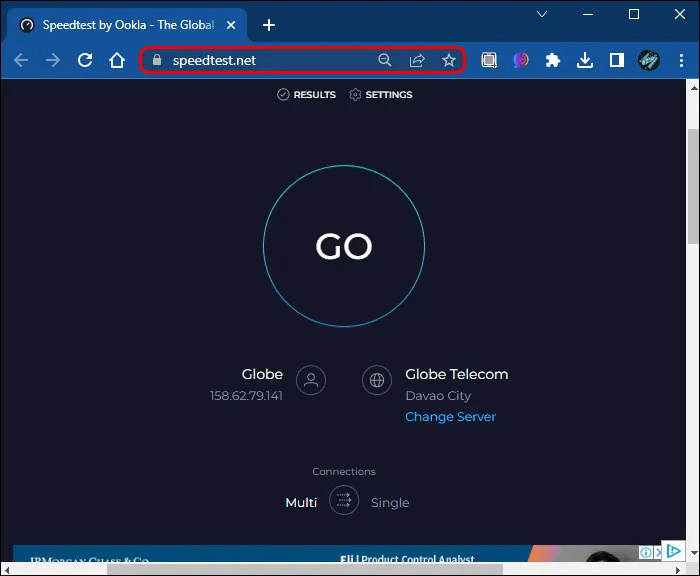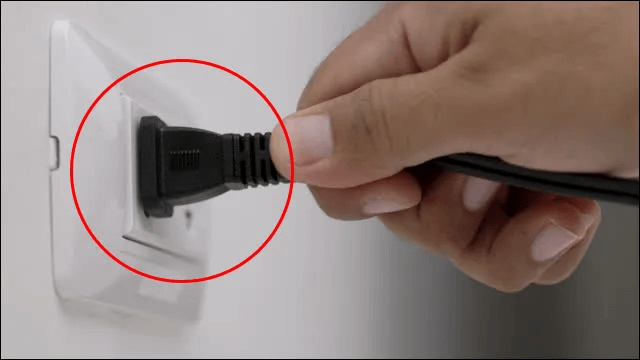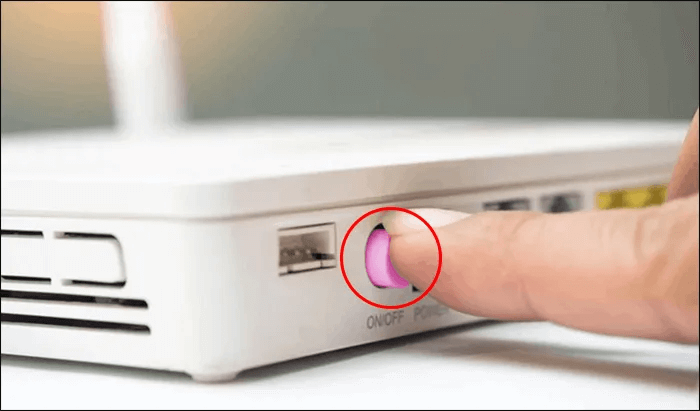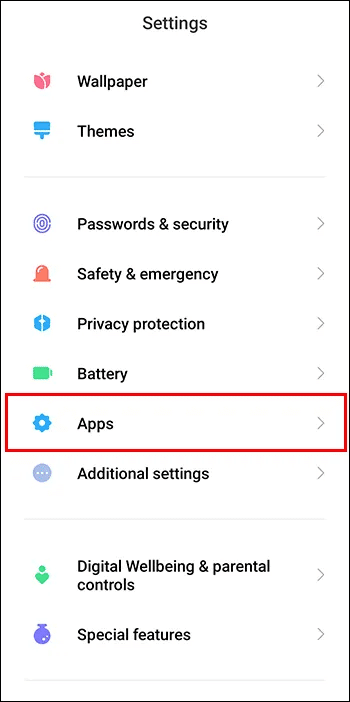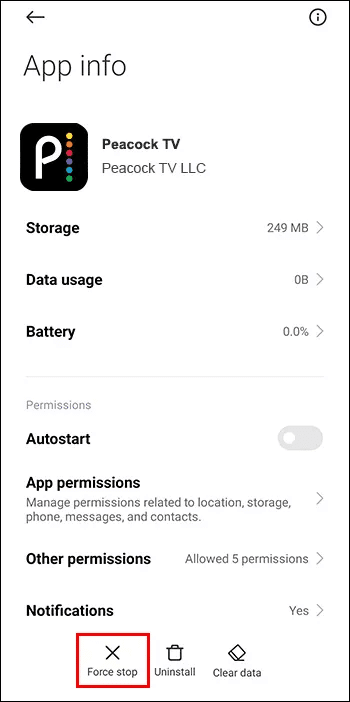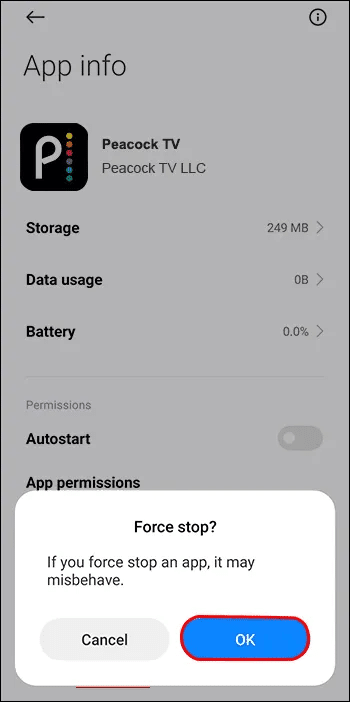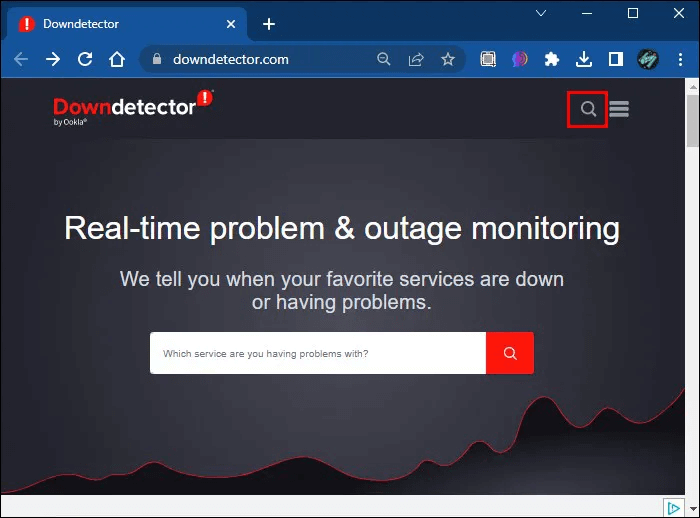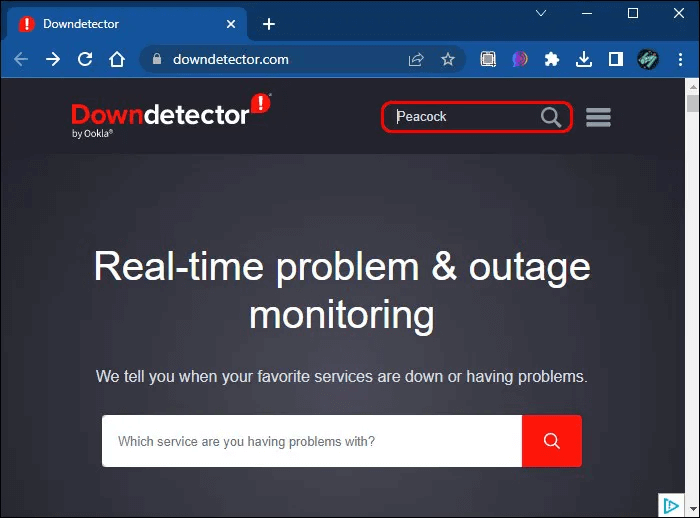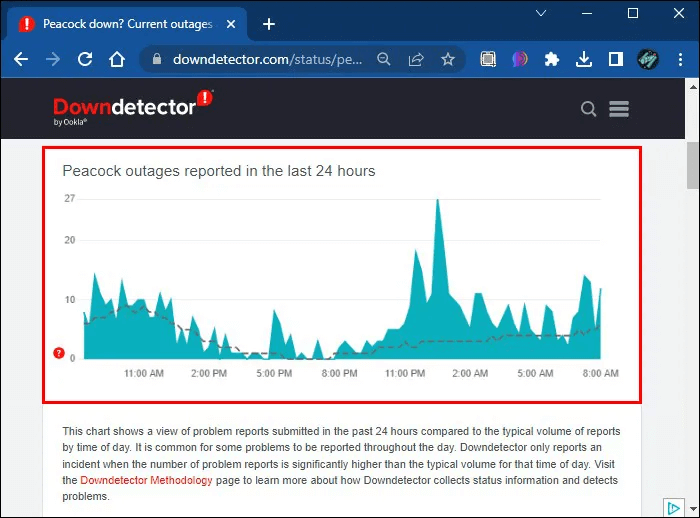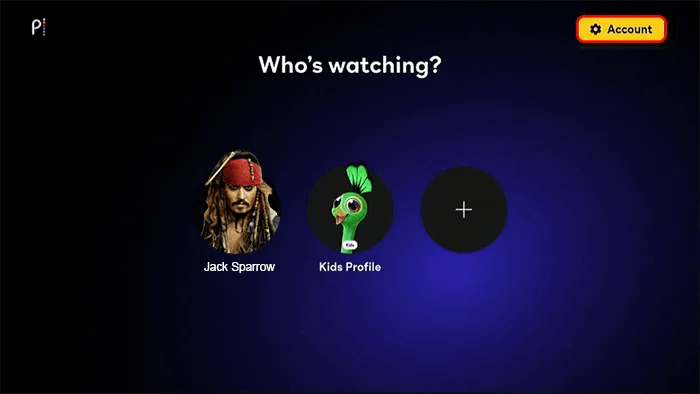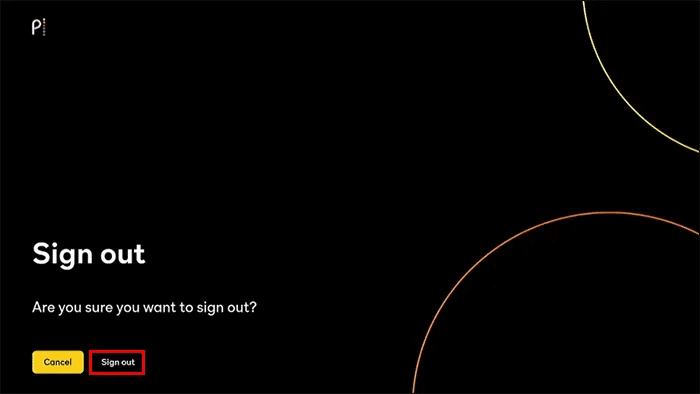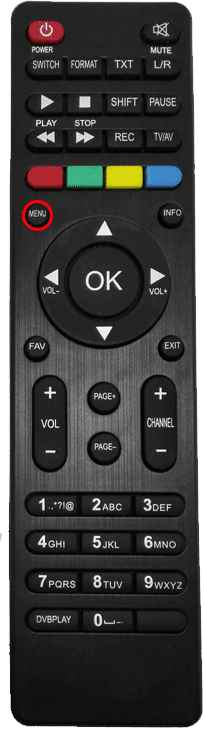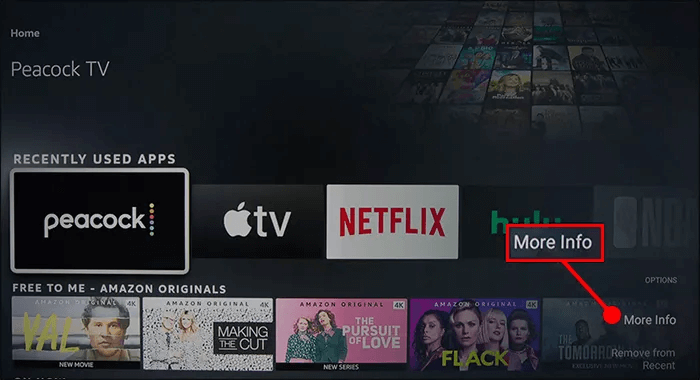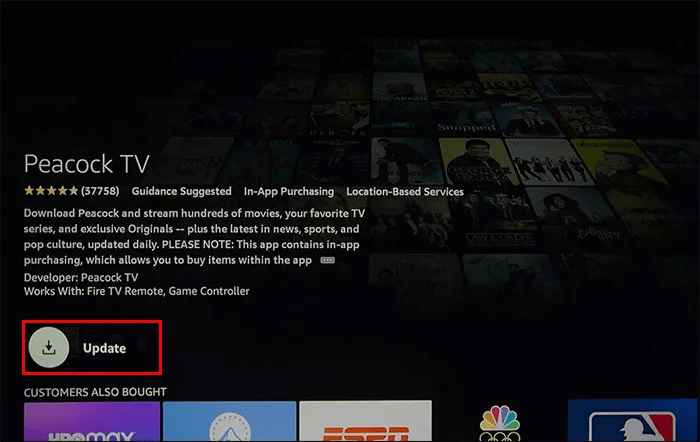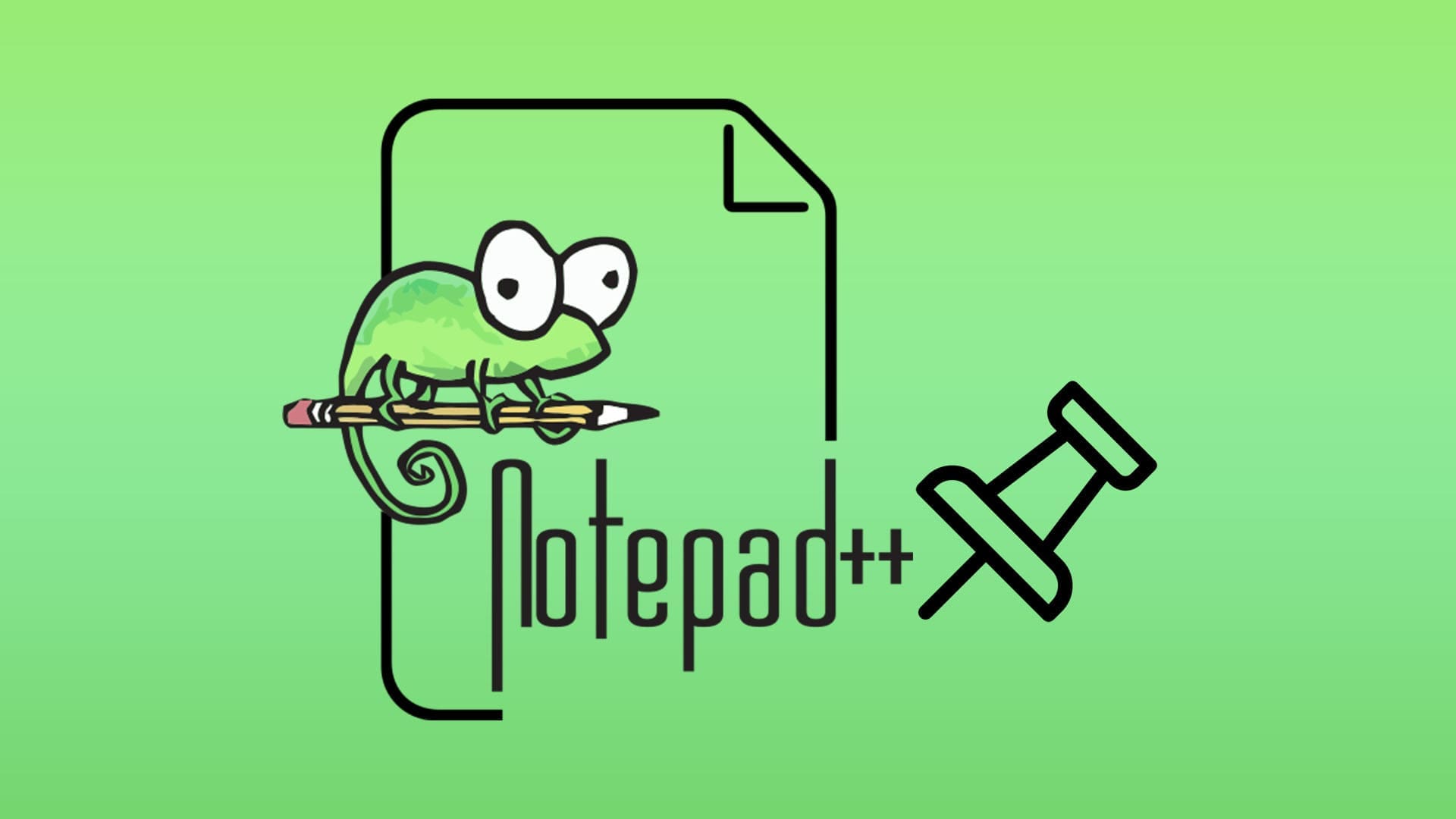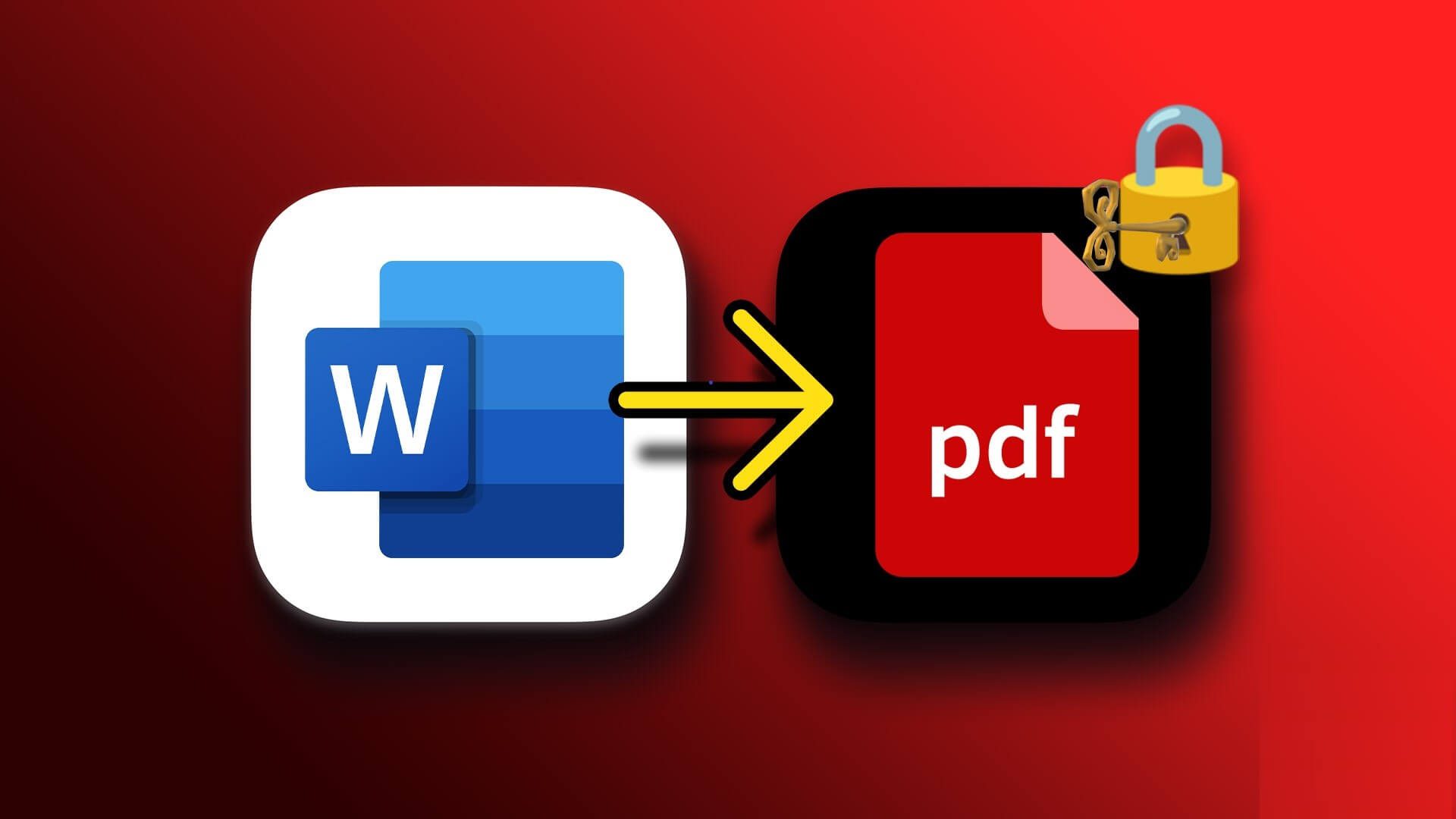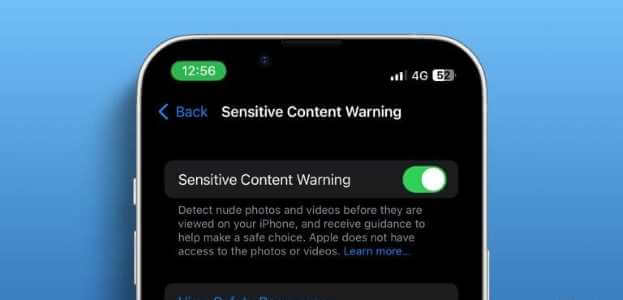Peacock TV-appen er din adgang til nogle af de bedste tv-serier nogensinde. "The Office", "Downton Abbey", "Brooklyn Nine-Nine" og endda hele det tidligere WWE Network kalder alle Peacock for sit hjem. Timevis af fantastisk tv-oplevelse venter dig, forudsat at du kan betjene appen, som den er beregnet til. 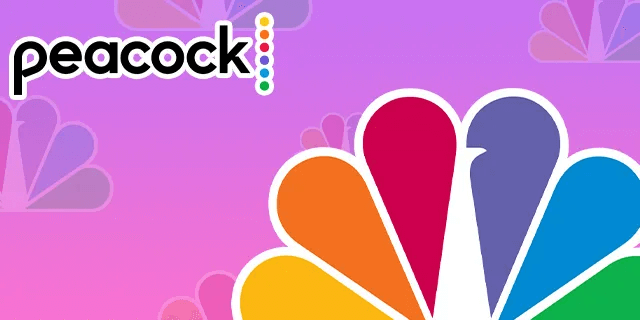
Problemer med frysning og buffering er almindelige for mange Peacock-brugere. Hver hakken og pause i dit show ødelægger din omhyggeligt udformede tv-oplevelse, hvilket betyder, at du er nødt til at finde en løsning.
Løsning 1 – Tjek din internetforbindelse
Peacocks internetkrav er ikke særligt krævende, da appen kræver en 3 Mbps-forbindelse til standardstreaming. Livebegivenheder og ultra-high-definition-streaming kræver mindst 8 Mbps. Din internetforbindelse er dog sandsynligvis skyld i den konstante frysning og hakken, du oplever.
Hvis du tjekker din internetforbindelse, kan det vise sig, at appen ikke er problemet, så følg disse trin for at kontrollere og løse problemet:
- Brug en enhed, der er tilsluttet det samme netværk som den enhed, der kører Peacock-appen, til at køre en internethastighedstest ved hjælp af en tjeneste som Hastighedstest af Ookla.
- Hvis din forbindelse ikke lever op til Peacocks krav, kan du prøve at afbryde forbindelsen til nogle enheder, der i øjeblikket bruger dit Wi-Fi-netværk. Kør en ny hastighedstest for at se, om din hastighed forbedres.
Hvis du ikke bemærker nogen forbedring efter at have fjernet flere enheder fra dit Wi-Fi-netværk, er der sandsynligvis et problem hos din internetudbyder (ISP). Kontakt din internetudbyders kundeserviceteam for at høre om problemet.
Løsning 2 – Nulstil din router
Din router er som maskinrummet i dit hjems Wi-Fi-forbindelse. Hvis dette maskinrum begynder at fungere forkert, er det svært for enheder at holde forbindelsen til internettet. Den gode nyhed er, at en hurtig nulstilling ofte er måden at løse irriterende routerbaserede problemer på:
- Sluk din router, enten ved at nulstille pinkoden, der følger med nogle enheder, eller ved at tage stikket ud af stikkontakten.
- Vent i mindst 30 sekunder.
- Genstart din router, og vent på, at den genstarter.
- Genopret forbindelsen Wi-Fi Og prøv Peacock endnu engang.
Denne nulstilling giver dig mulighed for at slukke og slukke for din router (fjerne overskydende strøm) og etablere en ny forbindelse til din internetudbyders servere. Forhåbentlig vil denne kombination af at slukke og slukke og slukke for routeren og en ny forbindelse give dig den båndbredde, du har brug for til at holde Peacock-appen kørende.
Løsning 3 – Genstart applikationen manuelt
Et problem med selve appen kan forårsage frysning, hvor fejl, fejl og lignende nogle gange tvinger dig til manuelt at genstarte Peacock. Ved at genstarte "opdaterer" du appen, hvilket giver den en chance for at genstarte alle dens processer og viske tavlen ren, så Peacock kan prøve igen.
Den manuelle genstartsproces varierer afhængigt af din enhed. For eksempel kan de, der bruger iPhones til at se Peacock, gøre følgende:
- Gå til "Ansøgninger".
- Find Påfugl-appen Fra menuen skal du klikke på "Tvinget stop".
- Klik på "OKAY" I dialogboksen og vil være Luk applikationen.
- Genstart påfuglen For at se om det fungerer bedre end det gjorde før.
Igen varierer den nøjagtige proces afhængigt af din enhed, selvom de fleste burde give dig mulighed for manuelt at stoppe og genstarte Peacock-appen.
Løsning 4 – Genstart din enhed
Nogle gange er problemet med Peacock-appen ikke selve appen eller din internetforbindelse. Det kan være din enhed. Som enhver god IT-tekniker vil fortælle dig, er en simpel genstart ofte nok til at løse problemer med den software, du bruger.
Før du genstarter, skal du prøve at lukke alle programmer eller apps, der kører i baggrunden på din enhed. Overbelastning af andre apps kan få Peacock til at kæmpe med enhedsressourcer, og at lukke disse andre apps vil sandsynligvis frigøre disse ressourcer, som Peacock kan bruge.
Hvis dette ikke løser problemerne med Peacock-frysning, er genstart af din enhed som at oprette en blank tavle, hvor du tilføjer Peacock som den første og eneste app, der starter efter en genstart.
Løsning 5 – Tjek Peacock-servere
Peacock streamer fra eksterne servere placeret over hele USA. Lejlighedsvis kan et problem med den server, din app-instans tilgår, være årsagen til den vedvarende frysning.
Følg disse trin for at kontrollere Peacocks ydeevne på serversiden:
- Gå til ned Detector Klik eller tryk på forstørrelsesglasikon.
- skrive Påfugl i søgefeltet, og tryk på "Gå ind".
- Tjek diagrammet for at se, om andre brugere har rapporteret det. Påfugleafbrydelse .
Hvis grafen viser, at hundredvis (eller endda tusindvis) af personer rapporterer problemer samtidig med dig, kan du gætte på, at der er et serverproblem. Desværre er det normalt den eneste løsning at vente på, at problemet bliver løst.
Løsning 6 – Log ud og ind igen
Ofte virker de enkleste løsninger underværker. At logge ud af Peacock-appen svarer til manuel genstart af den, da login igen opretter en ny instans af appen. Hvis en fejl eller et problem forårsager problemer med frysning eller hakken, "nulstiller" denne enkle løsning appen, så den kan forsøge at køre korrekt igen.
Det er nemt at logge ud:
- Gå til "kontoen" , som du burde se i øverste venstre hjørne af din skærm.
- Find "Log ud".
- Luk og genåbn appen, og log ind igen, når du bliver bedt om det.
Denne løsning virker muligvis ikke, hvis appen sidder så fast, at den går ned, og du ikke kan få adgang til login-funktionen. I dette tilfælde kan den eneste mulighed være at genstarte appen manuelt ved at tvinge den til at lukke ned.
Løsning 7 – Opdater Peacock-appen
Hvis du har en ældre version af Peacock-appen kørende på din enhed, kan du have problemer med at oprette forbindelse til Peacocks servere, hvilket kan føre til problemer med frysning. Opdatering af appen kan muligvis løse dette problem. Derudover drager du fordel af at få den nyeste version af appen (med de brugergrænseflade- og sikkerhedsopgraderinger, den måtte medføre), hvilket gør opdateringen til en win-win-situation for alle.
Den metode, du bruger til at opdatere, afhænger af din enhed, selvom de fleste tilbyder muligheden for at søge efter en opdatering via den appbutik, du brugte til at downloade Peacock. Andre enheder, såsom Amazons Fire Stick, giver dig mulighed for at opdatere via selve enheden:
- Markér Peacock-appen, og tryk på knappen. "listen" På fjernbetjeningen.
- Gå til "Ledelse" , Derefter "Mere information."
- Klik på "at opdatere".
Så søger han Ildpind Manuelt Opdatering , efterfulgt af enten at køre opdateringen eller fortælle dig, at din app er opdateret. Igen varierer disse trin afhængigt af din enhed.
Løsning 8 – Slet og geninstaller appen
Mens du holder en tale "Hil Maria" Hvis du sletter Peacock-appen, slettes de fleste data, der er gemt på din enhed, sammen med selve appen. Geninstallation opretter en frisk (og fuldt opdateret) version af appen, så du kan prøve igen.
Bemærk, at hvis du sletter Peacock, kan du ikke logge ind, når du geninstallerer det. Notér dit brugernavn og din adgangskode, så du kan logge ind igen, når du har startet appen og kørt den igen.
Peacock Freeze Hack
App-ustabilitet er altid irriterende, især når du sidder fast i et program, men så afbryder et ikon, der fryser eller bufferer, din underholdning. Rettelserne beskrevet her hjælper, hvis der er et problem med din enhed, din internetforbindelse eller selve appen, og hjælper dig i det mindste med at finde roden til problemet.
Hvor ofte fryser appen, når du prøver at se en serie? Hvilke serier tiltrak dig til Peacock i første omgang, og ville du anbefale dem til andre? Fortæl os det i kommentarfeltet nedenfor.